7 parasta tapaa korjata WhatsApp, joka ei lähetä kuvia iPhonesta
Sekalaista / / March 10, 2022
Huolimatta iMessagen olemassaolosta, WhatsApp on edelleen suosittu valinta useiden iPhone-käyttäjien keskuudessa. Useimmiten lähettämällä viestejä, tiedostoja tai soittamalla puheluita on sujuvaa, mutta saatat törmätä tilanteisiin, joissa sovellus pettää sinut. Silloin haluat korjata sen, että WhatsApp ei lähetä kuvia iPhonesta.

The Kuvien jakamisongelma WhatsAppissa on paljon näkyvämpi, kun yrität jakaa useita valokuvia iPhonesta. Jos olet ärsyyntynyt samankaltaisesta ongelmasta, voit korjata alla olevat vianetsintämenetelmät iPhonen WhatsAppin valokuvien jakamiseen liittyvät ongelmat.
1. Vaihda lentokonetilaa
Aloita vaihtamalla lentokonetila iPhonessasi. Jos kohtaat verkkoyhteysongelmia, tämän menetelmän pitäisi auttaa sinua korjaamaan ne.
Tuo Ohjauskeskus pyyhkäisemällä alas näytön oikeasta yläkulmasta. Napauta Lentokonekuvaketta ottaaksesi lentokonetilan käyttöön.

Odota hetki ja sammuta lentokonetila. Yritä jakaa kuvia uudelleen WhatsAppissa nähdäksesi, toimiiko se.
2. Tarkista sovelluksen käyttöoikeudet
Asianmukaisten sovellusoikeuksien puute voi myös estää WhatsAppin kaltaisen sovelluksen toimimasta kunnolla. Jos olet esimerkiksi evännyt WhatsAppilta luvan päästä käsiksi kuviin tai käyttää mobiilidataa, saatat kohdata tällaisia tilanteita. Näin voit korjata sen.
Vaihe 1: Avaa Asetukset iPhonessa, vieritä alas kohtaan WhatsApp ja avaa se.
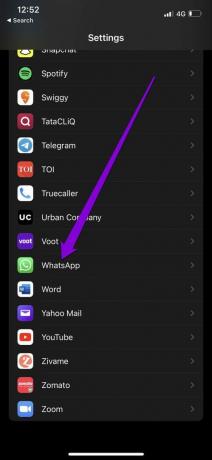
Vaihe 2: Salli kaikki vaaditut käyttöoikeudet ottamalla käyttöön niiden vaihtokytkimet.

Käynnistä WhatsApp uudelleen ja yritä lähettää kuvat uudelleen.
3. Aseta oikea päivämäärä ja aika
Jos iPhone näyttää väärän päivämäärän tai kellonajan, WhatsApp ei ehkä pysty muodostamaan yhteyttä palvelimiinsa. Lisäksi se aiheuttaa ongelmia valokuvien jakamisessa, koska virheelliset päivämäärä- tai aikavirheet WhatsAppissa. Sen sijaan, että korjaat sen manuaalisesti, sinun tulee määrittää iPhonesi käyttämään verkon toimittamaa päivämäärää ja aikaa. Näin
Vaihe 1: Käynnistä Asetukset-sovellus iPhonessa ja siirry kohtaan Yleiset.

Vaihe 2: Napauta Päivämäärä ja aika. Kytke päälle Aseta automaattisesti -kohdan vieressä oleva kytkin.


4. Poista Low Data Mode käytöstä
Vähäinen tiedonsiirtotila voi rajoittaa sovelluksen kykyä käyttää Internetiä tehokkaasti puhelimellasi. Joten jos olet käyttänyt vähän dataa iPhonessasi, yritä sammuttaa se noudattamalla alla olevia ohjeita.
Jos haluat poistaa Low Data Mode -tilan käytöstä Wi-Fi-verkossa, käynnistä Asetukset-sovellus ja siirry kohtaan Wi-Fi. Napauta Wi-Fi-verkkosi vieressä olevaa tietokuvaketta avataksesi sen ominaisuudet. Sammuta lopuksi Low Data Mode -tilan vieressä oleva kytkin.
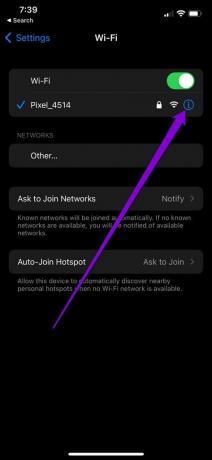

Jos käytät mobiilidataa, avaa Asetukset-sovellus ja siirry kohtaan Mobiilidata. Napauta Mobiilidata-asetukset ja kytke Low Data Mode pois päältä.


5. Tarkista tallennustila
Riittämätön säilytystila voi myös johtaa tällaisiin poikkeamiin. Lisäksi, jos yrität lähettää kuvia suoraan WhatsAppin kamera, sinun on varmistettava, että valokuva ladataan iPhonellesi ja että siinä on ilmaista tallennustilaa.
Voit tarkistaa tallennustilan tilan avaamalla Asetukset-valikon ja siirtymällä kohtaan Yleiset. Napauta sitten iPhonen tallennustilaa nähdäksesi iPhonesi tallennustilan jakautumisen.


Ihannetapauksessa sinun tulisi säilyttää vähintään 1 Gt vapaata tallennustilaa. Voit tehdä tämän muutamalla eri tavalla. Mutta jos haluat poistaa sovelluksia, harkitse sovelluksen käyttöä WhatsApp-tallennustilan käyttötyökalu vapauttaaksesi tallennustilaa.
6. Päivitä WhatsApp
Jos et ole päivittänyt WhatsAppia vähään aikaan, sinun on aika tehdä se. Sovelluksen vanhempien versioiden käyttö voi johtaa kaikenlaisiin ongelmiin. Siksi sovellusten päivittäminen on erittäin tärkeää.
Niin. avaa App Store ja asenna kaikki odottavat päivitykset WhatsAppiin.
7. Palauta verkkoasetukset
Väärin määritetyt verkkoasetukset iPhonessa voivat myös johtaa tällaisiin virheisiin. Väärän asetuksen tunnistaminen voi viedä aikaa. Sen sijaan, nollaa nykyiset verkkoasetukset ja aloittaa alusta. Huomaa, että tämä poistaa kaikki tallennetut Wi-Fi-verkot ja Bluetooth-laitteet sekä muut verkkoasetukset.
Vaihe 1: Käynnistä Asetukset-sovellus iPhonessa ja siirry kohtaan Yleiset. Napauta Siirrä tai Palauta iPhone.


Vaihe 2: Napauta Nollaa alareunassa ja valitse Nollaa verkkoasetukset tuloksena olevasta valikosta.


Kirjoita lukitusnäytön salasana ja napauta Nollaa verkkoasetukset -vahvistusruutua aloittaaksesi palautusprosessin.
Hyvän fiiliksen lähettäminen
Kuvien jakaminen on WhatsAppin olennainen ominaisuus. Vaikka tällaisia ongelmia saattaa ilmetä useista syistä, yllä olevien ratkaisujen pitäisi auttaa sinua korjaamaan ongelman nopeasti. Jos ei, aina löytyy parempia tapoja lähettää valokuvan tai videon iPhonesta.
Päivitetty viimeksi 01.3.2022
Yllä oleva artikkeli saattaa sisältää kumppanilinkkejä, jotka auttavat tukemaan Guiding Techiä. Se ei kuitenkaan vaikuta toimitukselliseen eheyteemme. Sisältö pysyy puolueettomana ja autenttisena.

Kirjoittanut
Pankil on ammatiltaan rakennusinsinööri, joka aloitti matkansa kirjailijana EOTO.techissä. Hän liittyi äskettäin Guiding Techiin freelance-kirjoittajaksi käsittelemään ohjeita, selityksiä, ostooppaita, vinkkejä ja temppuja Androidille, iOS: lle, Windowsille ja Webille.



